
Змістовий покажчик
Що потрібно знати
- Переконайтеся, що ваш маршрутизатор та мережеві адаптери підтримують WPA, а потім застосуйте сумісні налаштування до кожного пристрою.
- Щоб запускати WPA і WPA2 в одній мережі, переконайтеся, що точка доступу налаштована для змішаного режиму WPA2.
Вказівки в цій статті стосуються налаштування WPA у Windows XP та пізніших версіях для захисту вашої домашньої мережі від небажаних користувачів.
Що потрібно для використання WPA для Windows
Щоб налаштувати WPA для Windows, вам буде потрібно наступне:
- Бездротовий маршрутизатор Wi-Fi (або інша точка доступу)
- Принаймні один клієнт під керуванням Windows XP або пізнішої версії з мережевим адаптером Wi-Fi
- Підключення до Інтернету для завантаження оновлень програмного забезпечення
WPA не слід плутати з активацією продуктів Microsoft (також відомою як активація продуктів Windows), окремою технологією, яка також входить до складу Windows.
Як налаштувати WPA для Microsoft
Дотримуйтесь цих вказівок, щоб налаштувати WPA у мережах Wi-Fi на комп’ютерах з ОС Windows:
-
Переконайтеся, що на кожному комп’ютері в мережі встановлено найновіший пакет оновлень для їхньої версії Windows. Відвідайте сторінку Центру оновлень пакета оновлень Windows, щоб завантажити останні оновлення для вашої ОС.

-
Переконайтеся, що ваш маршрутизатор бездротової мережі (або інша точка доступу) підтримує WPA. За необхідності відвідайте веб -сайт виробника, щоб отримати інформацію про те, як оновити прошивку та увімкнути WPA. Оскільки деякі старі точки бездротового доступу не підтримують WPA, можливо, вам доведеться замінити свою.

-
Переконайтеся, що бездротовий мережевий адаптер кожного клієнта також підтримує WPA. Встановіть найновіші драйвери пристроїв у разі необхідності від виробника адаптера. Оскільки деякі адаптери бездротової мережі не можуть підтримувати WPA, можливо, вам доведеться їх замінити.
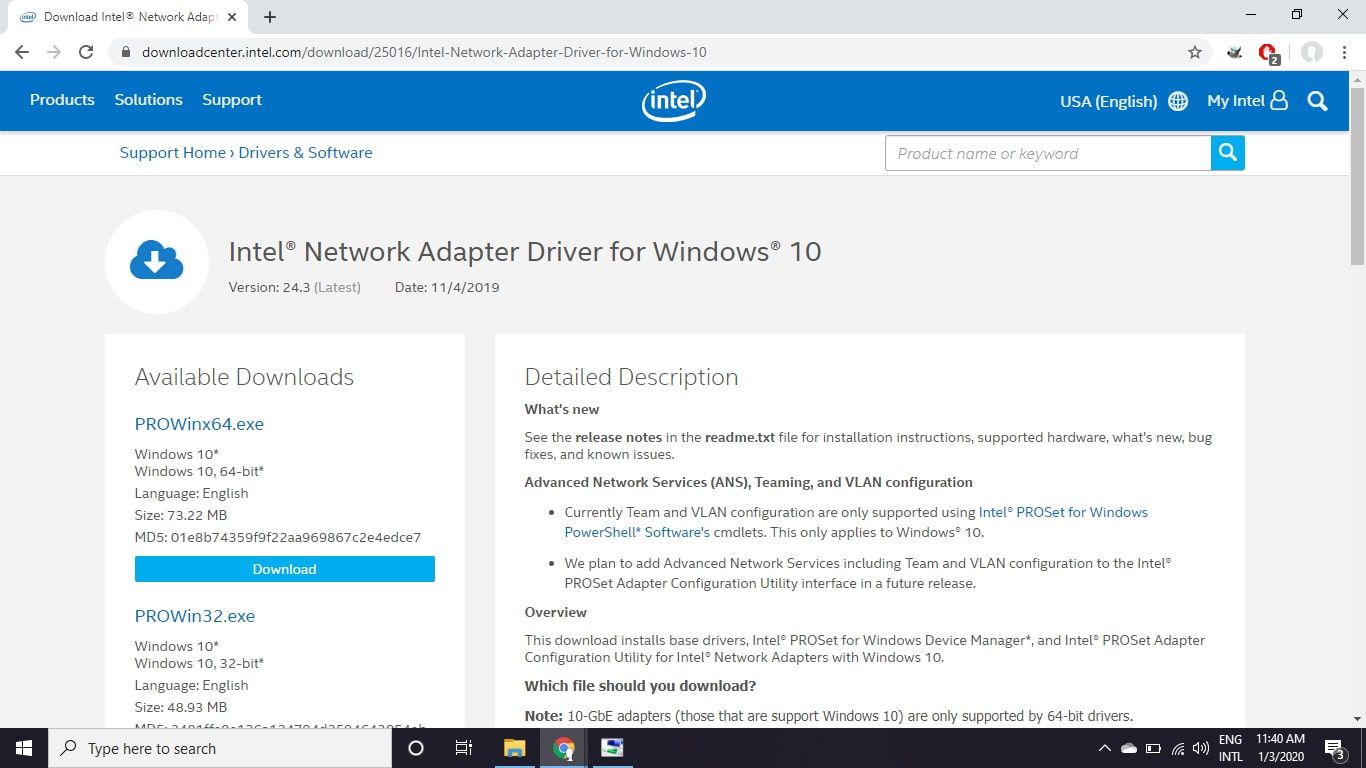
-
Переконайтеся, що мережеві адаптери сумісні або зі службою бездротової конфігурації бездротової мережі (WZC), або з API природного Wi-Fi. Для отримання детальної інформації про ці послуги зверніться до документації адаптера або на веб -сайті виробника, а потім оновіть драйвер та програмне забезпечення для його конфігурації, якщо це необхідно.
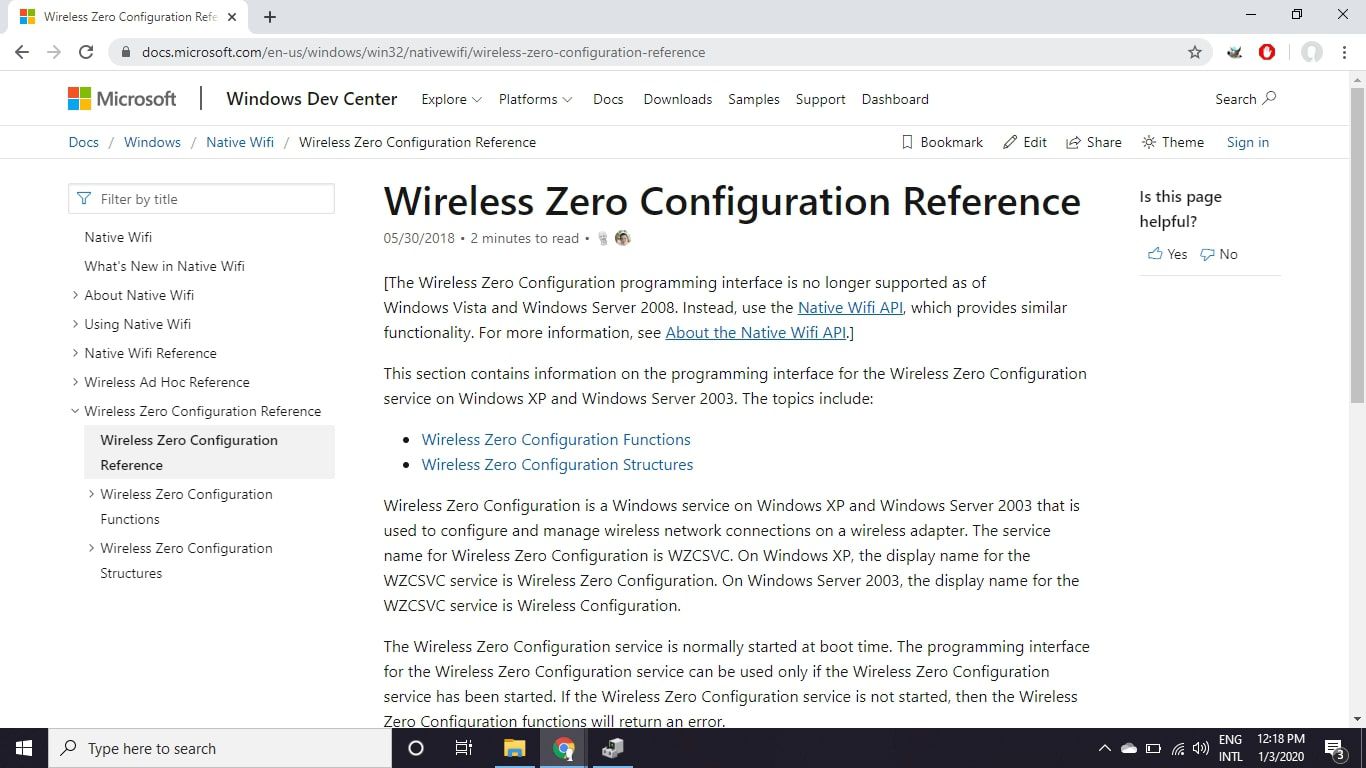
-
Застосуйте сумісні налаштування WPA до кожного пристрою Wi-Fi. Ці налаштування охоплюють мережеве шифрування та автентифікацію. Вибрані ключі шифрування WPA (або парольні фрази) повинні точно збігатися між пристроями.
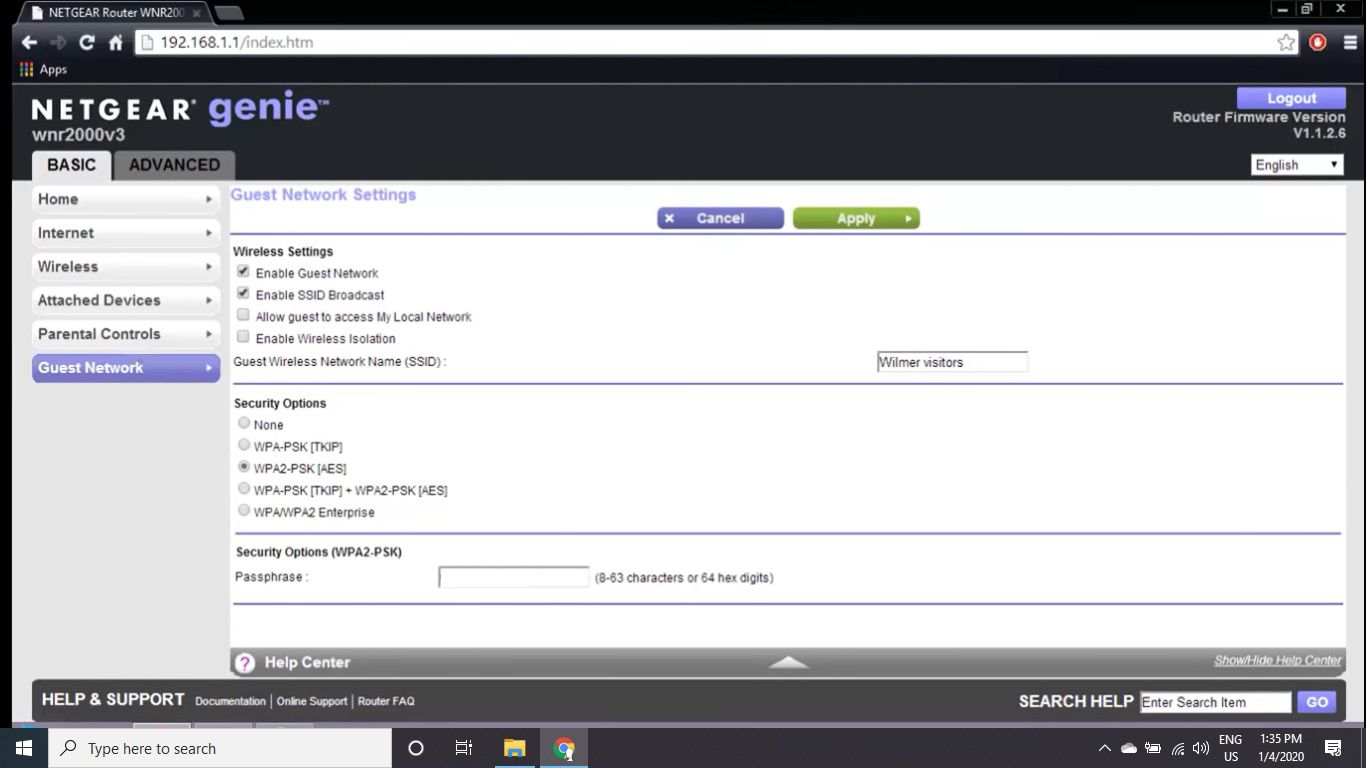
Для автентифікації існують дві версії захищеного доступу Wi-Fi під назвою WPA та WPA2. Щоб запустити обидві версії в одній мережі, переконайтеся, що точка доступу налаштована на Змішаний режим WPA2. В іншому випадку ви повинні встановити всі пристрої виключно у режим WPA або WPA2. Продукти Wi-Fi використовують різні умови іменування для опису типів автентифікації WPA. Встановіть будь -яке обладнання для використання Особистий/PSK або Підприємство/*EAP варіанти.